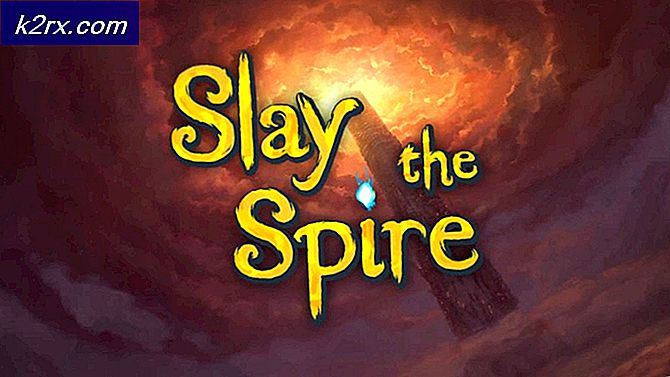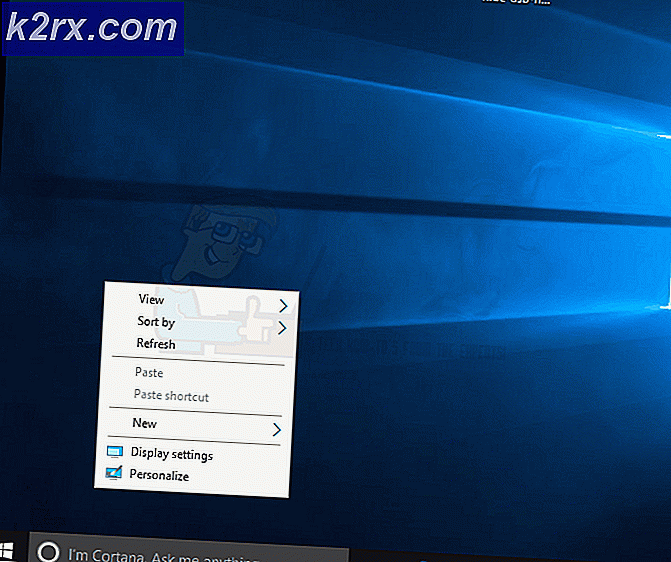Hoe het USB-snelkoppelingsvirus te verwijderen
USB Shortcut Virus is een virus dat zich hecht aan een bestand op USB-apparaten zoals Memory Card en Pen-Drives. Het maakt gebruik van Windows VBScript. Dit zijn scripts die op elk Windows-platform kunnen worden uitgevoerd om bepaalde taken te automatiseren.
Het werkt door bestanden in uw (Verwisselbare media) naar snelkoppelingen te veranderen en verbergt de originele bestanden zodanig dat alleen de snelkoppeling zichtbaar is voor de gebruiker. Zodra de gebruiker de bestanden start met behulp van deze snelkoppelingen, start het virus zichzelf op door een kopie van zichzelf te maken op de interne harde schijf van de computer. De gebruiker heeft de illusie dat het bestand correct wordt geopend en zich daarom niet bewust is van de achtergrondactiviteit van het virus. De bestanden op uw schijf verschijnen zoals hieronder getoond
Zodra het virus zich binnen de computer verspreidt, begint het automatisch alle andere schijven en mappen op de computer te infecteren door het in snelkoppelingen te veranderen als er een nieuw USB-apparaat aan is gekoppeld.
Het virus kan ook worden gebruikt voor toegang tot en stelen van informatie van de geïnfecteerde computer.
Stappen voor het verwijderen van het USB-snelkoppelingsvirus
Het USB Virus Removal Tool gebruiken
PRO TIP: Als het probleem zich voordoet met uw computer of een laptop / notebook, kunt u proberen de Reimage Plus-software te gebruiken die de opslagplaatsen kan scannen en corrupte en ontbrekende bestanden kan vervangen. Dit werkt in de meeste gevallen, waar het probleem is ontstaan door een systeembeschadiging. U kunt Reimage Plus downloaden door hier te klikken1. Download de USB Fix-software
2. Schakel uw bestaande antivirussoftware uit om conflicten te voorkomen.
3. Sluit uw geïnfecteerde USB-apparaat aan op de computer
4. Voer de USBFix-tool uit die u in Stap 1 hebt gedownload.
5. Klik op Opschonen. Uw computer kan opnieuw worden opgestart tijdens het opruimen. Nadat het opnieuw is opgestart, wordt een rapport in het tekstformaat ingevuld om de resultaten van de opschoning weer te geven.
Formatteer de USB-stick
Als uw gegevens niet belangrijk zijn, kunt u de USB-drive ook volledig formatteren om alle gegevens, inclusief infecties, weg te vagen. Om de schijf te formatteren, plaatst u deze in de computer.
1. Open Deze computer door de Windows + E-toets ingedrukt te houden.
2. Lokaliseer uw USB-station en klik er met de rechtermuisknop op.
3. Klik met de rechtermuisknop op de drive en selecteer Format.
4. Klik op de knop Start onder in het pop-upvenster en bevestig uw selectie.
Door het formatteren worden alle gegevens gewist.
PRO TIP: Als het probleem zich voordoet met uw computer of een laptop / notebook, kunt u proberen de Reimage Plus-software te gebruiken die de opslagplaatsen kan scannen en corrupte en ontbrekende bestanden kan vervangen. Dit werkt in de meeste gevallen, waar het probleem is ontstaan door een systeembeschadiging. U kunt Reimage Plus downloaden door hier te klikken


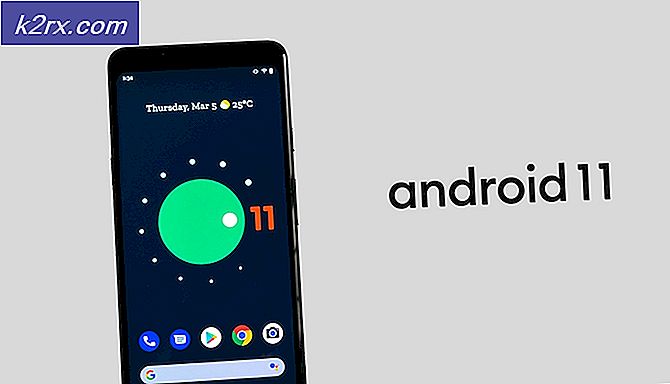
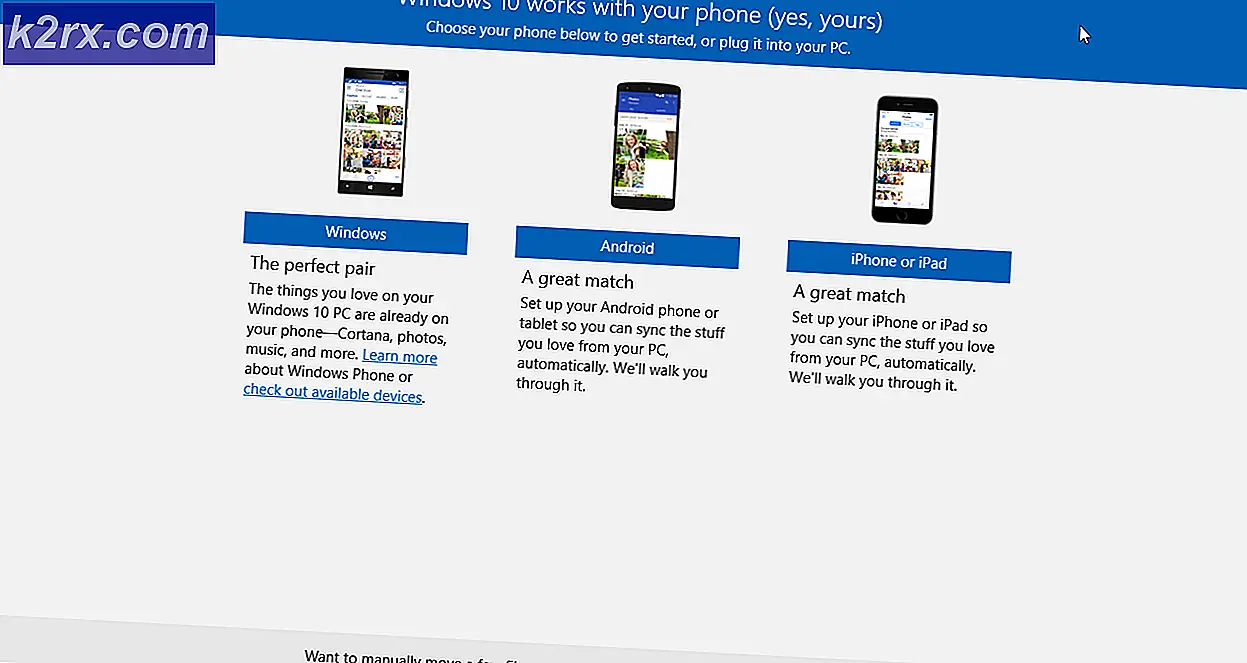
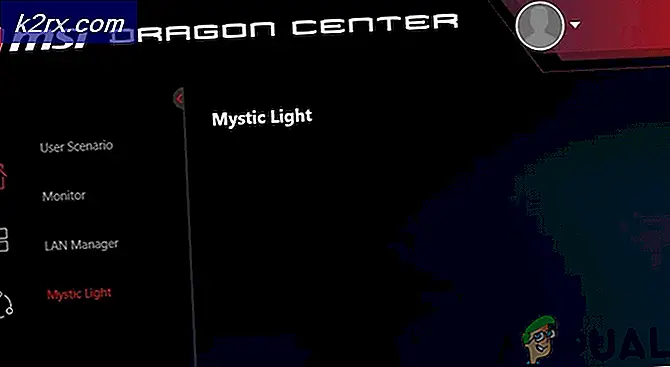
![[Fix] Bestanden in Windows 10 worden automatisch gecomprimeerd](http://k2rx.com/img/102742/fix-files-in-windows-10-automatically-compressing-102742.png)